はじめに
私は DAW に FL Studio を好んで使用しているのですが、どうしてもマウスでポチポチ操作する場面も多く、簡単にならないものかと常々思っておりました。
そこでこの度 FL STUDIO の専用コントローラーである「 AKAI FIRE 」を導入してみました!! よってそこでレビューしてみたいと思います!!
レビュー
基本スペック
まず大前提として、 AKAI FIRE は FL STUDIO の専用コントローラーになります。そして AKAI FIRE の公式サイトには、以下の通り記載されております。
なお値段は Amazon 価格で 12,999円 (2022/01/06時点)と、MIDIコントローラー関係では安価な部分に入るかと思われます。
AKAI 公式サイト | http://akai-pro.jp/fire/
開封・外観
まずは外観です! 箱をみる限り、非常にカラフルな外観をしていることが分かります!


開封してみると、中には以下のものが入っておりました。その中でも大切なものは「本体/説明書/クイックガイド/ケーブル(USB Type-B)」ですね。

繋いで無い状態の外観です。64個(縦4列×横16列)の、MIDIッド兼ステップシーケンサー用が整然と並んでおり、またいくつかのボタンやノブが見受けられます。FL Studio を使っている人ならばわかると思いますが、 FL Studio のインターフェイスと似た構成になっており、専用機だけあって比較とっつきやすい構成かと思います。

詳しくは後でも説明しますが、実際にPCにつないでステップシーケンサーを使用している状況です。綺麗に光ってますね!

こちらは背面の写真です。このFL Studio コントローラーは DTM機材メーカーでは有名な AKAI が製造しているのですが、背面は AKAI のイメージカラーである赤色になっております。ここら辺は、AKAI ファンなら嬉しい部分かと思われます。

こちらは横からみた写真ですが、見てわかる通り非常に薄いです!! キーボードと同じくらいの厚みしかないので、邪魔になり辛いかと思われます。
右側には「FL STUDIO」のロゴが、また反対側には「AKAI」のロゴがあり、非常にかっこいいです。


サイズ感が分かりやすいように、私が使っているキーボードと並べてみました。使っているキーボードは標準的なテンキーレスキーボードですが、サイズ的にはほぼ同じくらいと、非常にコンパクトにできています。あまり大きいと邪魔になりますので、このサイズ感は非常にうれしいところです。

機能紹介 – 演奏モード
モード選択
AKAI FIRE では、本体左下にある「STEP, NOTE, DRUM, PERFORM」の4つのボタンから、4つのモードを切り替え選択して、作曲をしていくことになります。
- STEP → ステップシーケンサーモード。64個(縦4列×横16列)のパッドがステップシーケンサーのボタンとなります。
- NOTE → MIDI鍵盤代わりになるモード。通常のMIDIキーボードと同じように、MIDI入力が可能になります。
- DRUM → 俗にいう「フィンガードラム」に特化したモードとなります。FL STUDIO のドラムプラグイン(FL Studio の FPC プラグイン)に特化しているモードになりますが、ある程度は自分でカスタムも可能です。
- PERFORM → リアルタイム演奏等の、パフォーマンスに特化したモードとなります。Youtube等で、launchpad でリアルタイム演奏をする動画を見かけることがあるかと思いますが、同等のことができるようになるモードになります。
更に詳しくは、以下の項目で説明をしていきたいと思います!!

STEP – ステップシーケンサー
まずステップシーケンサーモードです。このモードでは、FL STUDIO のステップシーケンサーをコントロールできます。
コントローラーの光っている部分と FL STUDIO のステップシーケンサーの光っている部分はリンクしており(すいません、スクショをミスりまして、以下の画像ではリンクしてません、、、)、 コントローラーのパッドを押すことで、ステップシーケンサーをコントロールする事ができます!!
普通なら1つ 1つ マウスでポチポチと押す必要がありますが、AKAI FIRE ではコントローラーで直観的にコントロールできるため、非常に快適に操作できます!!
なお、ステップシーケンサー左側の緑のボタンを押すことで、そのトラックをマウスを使わずに簡単にオンオフできますので、そういった面でも非常に快適になります。

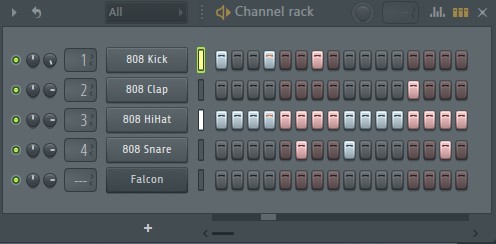
NOTE – ノートモード
こちらはノートモードで、MIDIキーボードの鍵盤のように弾くことができるモードになります。なおキー配置は色々と変えることができ、例えば、通常のキーボードのように下段が白鍵で上段が黒鍵のように配置するモード、スケールの音(つまり白鍵)のみを表示するモード、等々、自分の好みにあった配置を選択することができます。
鍵盤とパッドでは演奏性が全く違いますので代用品にはならないとは思われますが、キーボードが弾けない人にとっては(私自身もふくめ)パッドで十分ではないかと感じました。なにより、キーボードより圧倒的にサイズが小さいの点が良いと思います!


DRUM – ドラムモード
俗にいう「フィンガードラム」、特に FL Studio の FPC プラグインに特化しているモードになります。(設定によっては、ある程度は自分でカスタムも可能です。)
FPC プラグイン は、基本的に16個(4列×4 列 )か、場合によっては 32個(4 列 ×4 列 ×2バンク)に音を割り当てて演奏する音源になります。本プラグインに特化したモードだけあって、何も設定せずとも FPC の各パッドと AKAI FIRE の各パッドが連動するようになっており、簡単に演奏ができるようになっています。
FPC は非常に使いやすいサンプラーであり、ドラム以外にも音ネタも割り当て可能で、作曲の可能性が広がるツールだと思います!

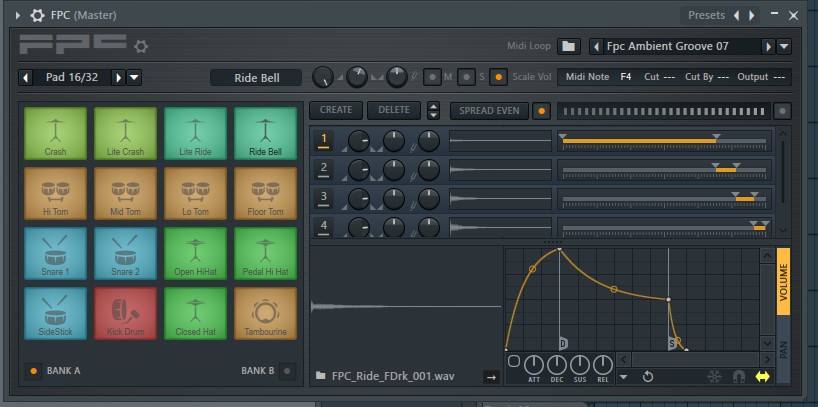
PERFORM – パフォーマンスモード
リアルタイム演奏等の、パフォーマンスに特化したモードとなります。Youtube等で、launchpad でリアルタイム演奏をする動画を見かけることがあるかと思いますが、同等のことができるようになるモードになります。
が、すいません、使いこなせずよくわかっておりません、、、、 もし使いこなせたら非常にかっこいと思いますので、Youtube 等を見ながらこれから勉強してみようと思います!!
機能紹介 – 操作モード
ノブの操作モード切替
①の下にあるボタンを押すことで、ノブ(ロータリーエンコーダー)の操作対象を切り替える事ができます。操作切替は、シーンや好みに合わせて4つから選ぶことが可能です。
- CHANNEL → 4つのノブに、それぞれ VOLLME, PAN, FILTER, RESONANCE が割り当てられたモード
- MIXER → 4つのノブに、それぞれ VOLLME, PAN, LOW EQ, HIGH EQ が割り当てられたモード
- USER 1 → 自分の好きな機能を割りあてできるモード(例えばイコライザーの操作、コンプの操作等々)
- USER 2 → 自分の好きな機能を割りあてできるモード(例えばイコライザーの操作、コンプの操作等々)
個人的な感想ですが、USER 1, 2 には、イコライザーやコンプレッサー等のよく使用するプラグインの機能を割り当てると、ミキシングの際に非常に便利かなと感じました。
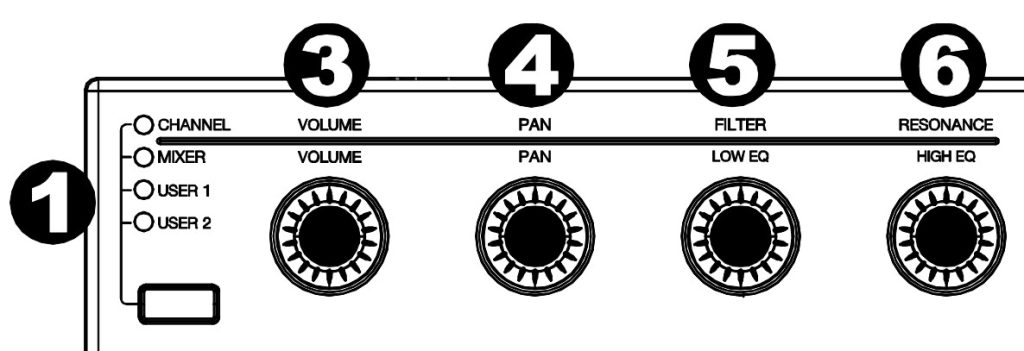
USER 1, USER 2, では、設定次第ですが、こんな風にイコライザーの機能を割り当てることもできちゃいます! (ただツマミの数が4つと少なく、割り当てできない部分もでてしまうのはたまに傷ですが、、、)
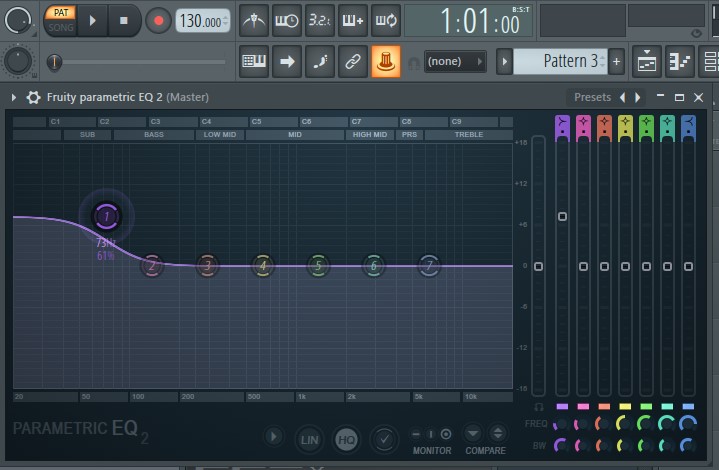
各種操作
下記のボタンやノブを操作することで、様々な機能にコントローラーからアクセス可能になります。
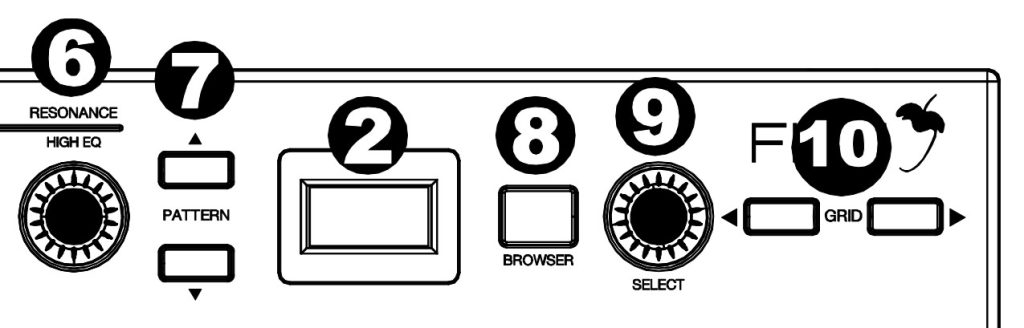
たとえば⑧では、マウスやキーボード を使わずに音源や音声サンプルの選択が可能です。なお音源のセレクトは、⑨のノブを使用することで可能です(回して選択し、押し込んで選択)。
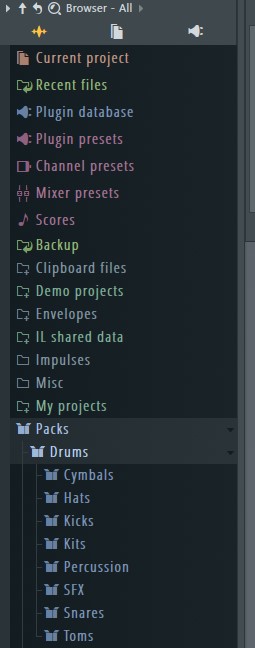
たとえば⑩では、操作する範囲の変更が可能です(操作対象で選択されている部分は、FL STUDIO 上で赤く表示されます)。
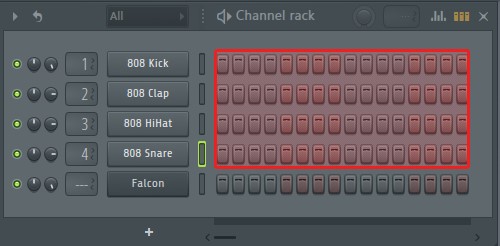
各種操作 – 録音機能
AKAI FIRE の右下に存在しているボタンでは、録音機能の各種補助機能にアクセスする事ができます。
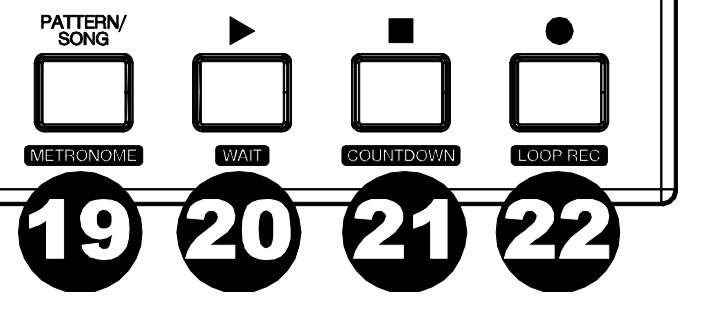
これらは FL STUIO 上部に存在している、録音機能をオンオフする事ができきます。
- METRONOME → 録音時のメトロノーム機能のオンオフ
- WATE → 録音時のウェイト機能(MIDI鍵盤をたたくまで録音がストップした状態で待つか否か)のオンオフ
- COUNTDOWN → 録音時のカウントダウン機能のオンオフ
- LOOP REC → ループレコードモードのオンオフ
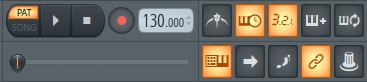

メリット・デメリット
良い点
【FL STUDIO の各種機能に簡単にアクセスできる 】 専用コントローラーを使う利点の1つですが、マウスやキーボードを使用せずとも DAW の各種機能にワンタッチでアクセスできます。正直、これだけでも使う価値はあると思われます。
【設定が簡単】 専用コントローラーを使う利点の1つですが、 設定がとにかく簡単です。正直、USBを繋いで FL STUDIO を立ち上げて、オプションから AKAI FIRE を有効にするだけで、設定はほぼ終わったようなものです。前準備を何をせずとも、とにかく簡単に開始する事ができます。
【ステップシーケンサーと親和性が高い】 FL STUDIO といえばステップシーケンサーが有名ですが、そのステップシーケンサーに簡単にアクセスできます。普通ならマウスでポチポチクリックしないとできませんが、AKAI FIRE では本当に簡単にビートを組むことができます。
【パッドの感触が良い】 AKAI FIRE には64個のパッドがついていますが、程よい硬さで、また反応も比較的よく、非常に快適にたたくことができます。実際に触る前は正直あまり期待していなかったのですが、思いのほか快適な感触で少しびっくりしています。
こういったパッド系の楽器では Novation Launchpad あたりが有名で、価格帯的にも正直 Launchpad mini mk3 あたりの系統かと思い込んでおりましたが、それりも Launchpad X に近い感触でした。( Launchpad mini mk3 はクリック感のある感触で、 Launchpad X はパッドらしい感触です)
【NOTE モードがついている】 ノートモードの存在により、(こちらはあくまでパッドですのでMIDIキーボードと同じとはいきませんが)キーボードと同じように演奏することもできます。MIDIキーボード は場所も取りますが、こちらは非常にコンパクトな上に、FL STUDIO の様々な機能にアクセスもできます)
【非常にコンパクト】 同種のコントローラーと比較して、非常にコンパクトに仕上がっています。横幅はテンキーレスキーボードよりも小さく、また奥行きもキーボードより少し大きい程度であるため、机を広く使う事ができます。またこのサイズ感のおかげで、 MIDI キーボード と AKAI FIRE を併用にしてもあまり苦にはならないと思われます。
気になる点
【ベロシティ入力への対応が限定的】 64個のパッドはベロシティには対応しておらず、入力時は常に ベロシティ100固定で入力されます。ですので、ドラムモードやノートモードで強弱をつけて演奏しても、常に固定の音量となってしまいます(後からマウスでベロシティの強弱をつける必要がある)。
パッド数も多く価格的にもベロシティ対応は難しかったのかなとは思いますが、価格が多少上がっても良いので、ベロシティ対応モデルがあると良かったかなと感じます。
SHIFT+SETP(ACCENT)でアクセントモードをONにすることで、ベロシティ入力が可能となります。ただししその対応は限定的で、「通常:100、アクセント:127」の2つしか対応しておりません。ですので、後からマウスでベロシティの強弱を変更する必要があります。
一応 Image Line フォーラムで公開されている「MIDIスクリプトファイル」を導入して、スクリプトを修正するとFireの生のベロシティを出力することが可能にはなるようです。ただし「Fier が出力するベロシティがかなり微妙で、微妙なニュアンスコントロールすることはまず無理であることから、FL studio側ではあえて採用していないのでは」ということがフォーラムで語られているとのことです。
2022.06.02:コメント欄でコメント頂きまして修正させていただきました。のり様、コメントいただきありがとうございました。
【ノブ(ロータリーエンコーダー)の数が4個と少ない】 ノブの4事と少ないため、折角様々な機能が割り当てられて便利なのに、それを生かしきれないかなと感じました。イコライザーにしろコンプにしろ様々な機能がありますが、ノブ数が足りないため、すべてを割り当てる事ができず、結局マウスを使わざるを得ない部分が多々あります。もし8個くらいついていたら、もっと自由度が高かったのでは、、、と感じました。
総括
おすすめできる方
【 なるべくマウスやキーボードを使用したく無いかた】 フィジカルコントローラーを使用することで、全くというわけにはいきませんが、マウスやキーボードの使用頻度を大きく減らすことが可能になります。
【 FL STUDIO の 専用コントローラーが欲しいかた】 FL STUDIO の専用コントローラーは AKAI FIRE だけ (2022/06 現在) なので、専用コントローラーが欲しい方は必然的に AKAI FIRE となります。
【鍵盤楽器が弾けない方】 AKAI FIRE の気になる点に「ベロシティが100固定」という部分がありますが、そもそも鍵盤楽器を弾けない方は MIDI キーボードであっても上手く強弱付けれないでしょうから、あまりデメリットにならない気がします。(少なくとも私はそうでした、、、)
【ステップシーケンサーを多用されるかた】 とにかく、ステップシーケンサーの操作が本当に簡単です。操作箇所の色が光ったりと操作状況も分かりやすく、 ステップシーケンサーの為に買っても良いと思えます。
【安価なコントローラーが欲しいかた】 この AKAI FIRE ですが、MIDI 関係の機器としては、この高機能さにかかわらず破格なほど安価になっております。 FL STUDIO 使いの方は、とりあえず買って損は無いかと。
考えた方が良い方
【FL STUDIO 使いではないかた】 当然ながらこの AKAI FIRE は FL STUDIO に特化して設計されておりますので、やはり FL STUDIO と合わせた時に最大の効力を発揮すると思われます。
【ベロシティの強弱が必要なかた】 AKAI FIRE の気になる点に「ベロシティ対応が限定的(強弱をつけた演奏はほぼ不可能)」という部分があります。強弱をつけて演奏したいかたはその時点で対象外になってしまうかと思われます。
【すでにMIDIキーボードやMIDIパッドを所有されているかた】 もし MIDI鍵盤 や Novation Launchpad 等の MIDI パッドを余裕されている方は、本当に必要か、考えた方が良いと思われます。無論この AKAI FIRE はFL STUDIO 専用コントローラーで様々な事項に特化しており無駄にはなりませんが、机の面積も無限大ではありませし、本当に必要か、考えた方がよいかと思われます。
所感
導入には少し迷いましたが、導入して思うことは、 AKAI FIRE サイコーです!!
いくつか思うことも無きにしもあらずですが、マウスやキーボードでの作業量が減るため、とにかく快適です。もう少し早く導入したらよかった、、、


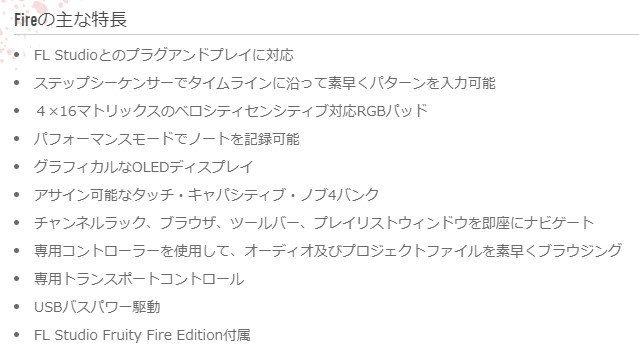


コメント
実はAKAI Fire、ベロシティ対応してます。
ただし、有効活用できるかどうか微妙ですが。
まず通常の仕様方法であれば、
ノートモードかドラムモードの時に、SHIFT+SETP(ACCENT)でアクセントモードに設定できます。この時はたたく強さによってベロシティが変化します。ただし、通常:100、アクセント:127の二つの値しか取れません。
さらにMIDIスクリプトファイルを導入して(ImageLineフォーラムで公開されている)、ちょっとだけスクリプトを修正するとFireの生のベロシティを出力することが可能です。
ただし、Fierが出力するベロシティ、かなり微妙なので(微妙なニュアンスコントロールすることはまず無理)、Flstudio側ではあえて採用していないのでは、ということがフォーラムで語られてます。
のり様、コメントいただきましてありがとうございます。
またお返事が遅れまして申し訳ございません。
ベロシティに関し、ご指摘をいただきありがとうございます!
早速自分自身でも試させていただいたのですが、お教えいただいた通りの挙動を示すことが確認できました。
ブログの内容を早速更新させていただきます。
ご指摘、ご教示いただきまして大変ありがとうございます。